5.11 在 PlateSpin Protect 中註冊實體機器以進行錯誤回復
如果進行錯誤回復操作所需的目標基礎架構是實體機器,您必須在 PlateSpin Protect 中註冊該機器。
實體機器註冊可以透過使用相應的 PlateSpin 開機 ISO 影像將目標實體機器開機來進行。
若要使用開機 ISO 影像,請在 Novell 下載站點的 PlateSpin Protect 區域使用以下參數搜尋並下載該影像︰
-
PlateSpin Protect
-
PlateSpin Protect 10.2
-
All Dates (所有日期)
請使用適用於您目標機器的影像︰
表 5-2 目標實體機器的開機 ISO 影像
|
檔名 |
備註 |
|---|---|
|
WindowsFailback.zip (包含 WindowsFailback.iso) |
Windows |
|
WindowsFailback-WinPE3.zip (包含 WindowsFailback-WinPE3.iso) |
與不受 WindowsFailback.zip 支援的硬體配合使用 |
|
LinuxFailback.zip (包含 LinuxFailback.iso) |
Linux 系統 |
|
WindowsFailback-Cisco.zip (包含 WindowsFailback-Cisco.iso) |
Cisco 硬體上的 Windows 系統 |
|
WindowsFailback-Dell.zip (包含 WindowsFailback-Dell.iso) |
Dell 硬體上的 Windows 系統 |
|
WindowsFailback-Fujitsu.zip (包含 WindowsFailback-Fujitsu.iso) |
Fujitsu 硬體上的 Windows 系統 |
下載所需的檔案後,解壓縮並儲存擷取的 ISO 檔案。
5.11.1 註冊目標實體機器
-
將相應的影像燒錄至 CD 或將其儲存到媒體中,這樣您的目標便可從該 CD 或媒體開機。
-
確保連接到目標的網路交換器連接埠設定為。
因為 Windows 版本的開機 CD 影像僅支援,這樣就可確保雙工設定中不存在衝突。
-
使用開機 CD 將目標實體機器開機,然後等待指令提示視窗開啟。
(僅針對 Windows) 等待 及指令方塊開啟。請使用 REGISTERMACHINE 指令方塊。如需備援主控台公用程式的相關資訊,請參閱使用備援工具指令行公用程式 (Windows)。
-
(僅限 Linux) 對於 64 位元系統,出現啟始開機提示時,輸入以下內容︰
-
ps64 (用於 RAM 最高為 512 MB 的系統)
-
ps64_512m (用於 RAM 大於 512 MB 的系統)
-
-
按 Enter。
-
出現提示時,請輸入 PlateSpin Protect 伺服器主機的主機名稱或 IP 位址。
-
提供 PlateSpin Protect 伺服器主機的管理員層級身分證明,並指定管理中心。若為使用者帳戶,請使用以下格式︰
網域\使用者名稱或主機名稱\使用者名稱
系統會偵測可用網路卡並顯示其 MAC 位址。
-
如果要使用的 NIC 支援 DHCP,請按 Enter 繼續。如果 DHCP 不可用,請選取所需的 NIC 以使用靜態 IP 位址設定。
-
輸入實體機器的主機名稱,或按 Enter 鍵接受預設值。
-
當系統提示您指出是否要使用 HTTPS 時,若啟用了 SSL,請輸入 Y,若未啟用,則輸入 N。
幾分鐘後,PlateSpin Protect Web 介面的錯誤回復設定中應當就會包含該實體機器。
使用備援工具指令行公用程式 (Windows)
備援主控台指令行公用程式可讓您動態地將 Windows 設備驅動程式插入到目標實體機器中,而不必重新啟動整個實體目標註冊程序。
當您首次嘗試從 Windows 開機影像開機時,該公用程式會載入一個次要指令方塊 (請參閱步驟 3)。
若要使用該備援工具,請在「備援主控台」視窗中輸入其指令名稱 RECOVERYTOOL,之後是適當的參數。
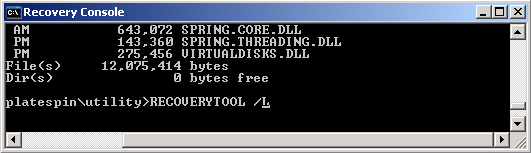
您可使用︰
-
/L 列出目標作業系統上已安裝的所有驅動程式服務
-
/J 將驅動程式插入到目標作業系統中
您可以指定是要從 PlateSpin Protect 伺服器還是從本地路徑下載驅動程式。如果要使用本地路徑,則應該將同一個設備的多個驅動程式集中在一起。如果要從 PlateSpin Protect 伺服器下載驅動程式,則該公用程式會提示您指定要使用的驅動程式 (如果有多個驅動程式)。
將驅動程式插入 PlateSpin 開機影像中 (Linux)
您可以在將 PlateSpin 開機影像燒錄至 CD 之前,使用自定公用程式將額外的 Linux 設備驅動程式封裝並插入到該影像中︰
-
獲取並編譯所需的 *.ko 驅動程式檔案。
重要:請確定驅動程式對 ISO 檔案中包含的核心 (2.6.16.21-0.8-default) 有效,且適用於目標架構。
-
將影像掛接到任意一台 Linux 機器 (需要 root 身分證明)。請使用以下指令語法︰
mount –o loop <ISO 路徑> <掛接點>
-
將位於掛接之 ISO 檔案 /tools 子目錄中的 rebuildiso.sh 程序檔複製到暫存工作目錄。完成後,卸載該 ISO 檔案 (執行指令 unmount <掛接點>)。
-
為所需的驅動程式檔案建立另一個工作目錄,並將這些檔案儲存在該目錄中。
-
在儲存 rebuildiso.sh 程序檔的目錄中,以 root 身分執行以下指令︰
./rebuildiso.sh –i <ISO 檔案> -d <驅動程式目錄> -m i586|x86_64
完成後,該 ISO 檔案即會更新,其中會包含這些額外的驅動程式。